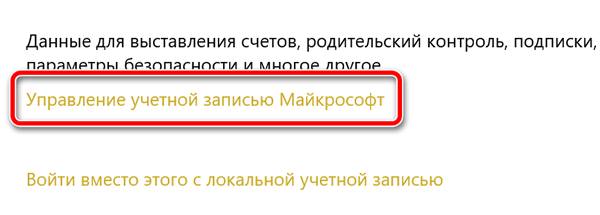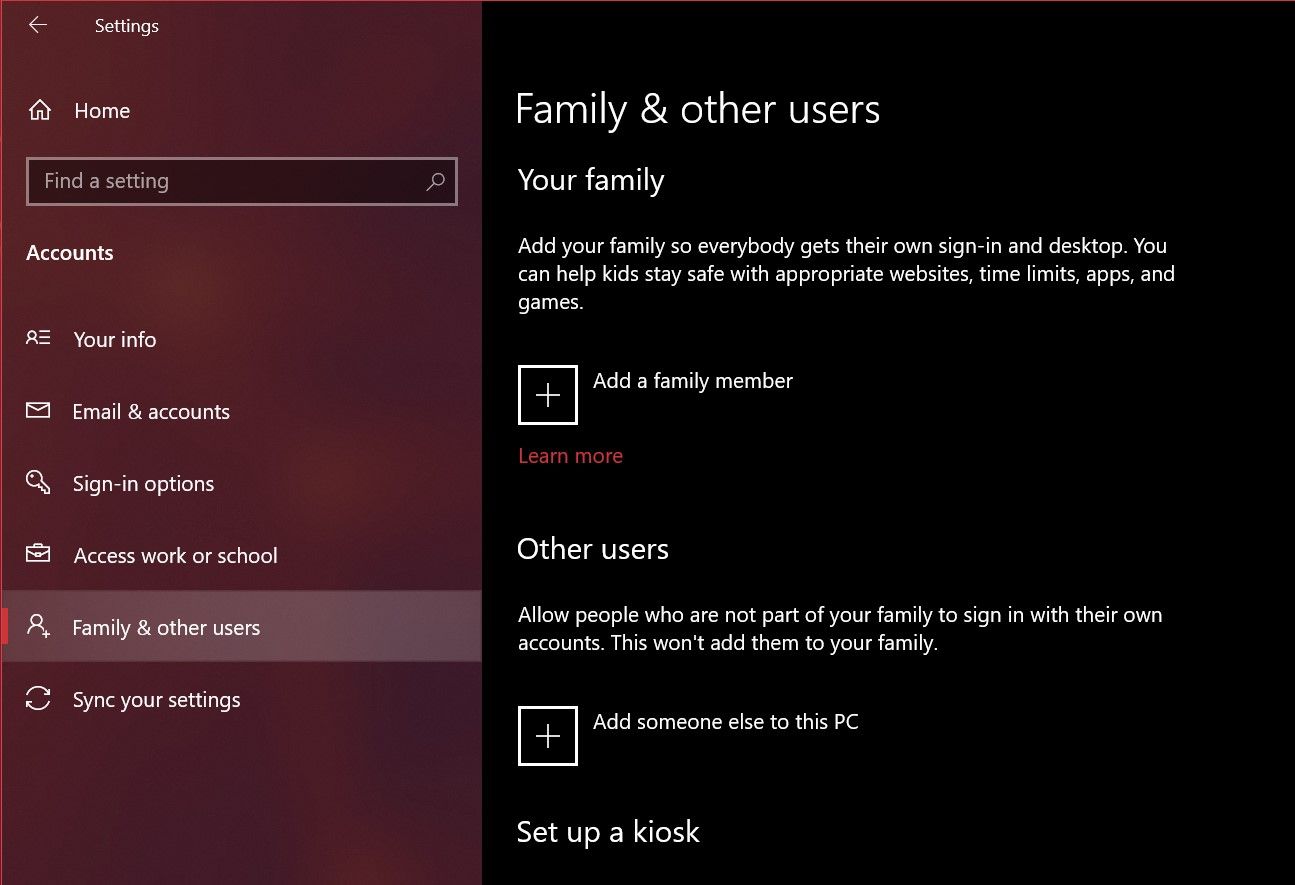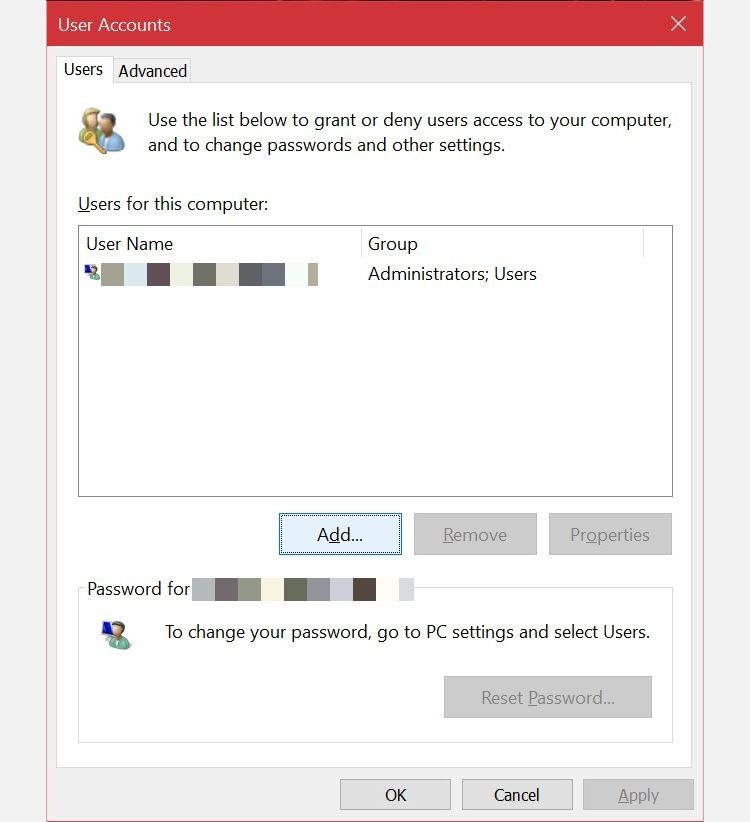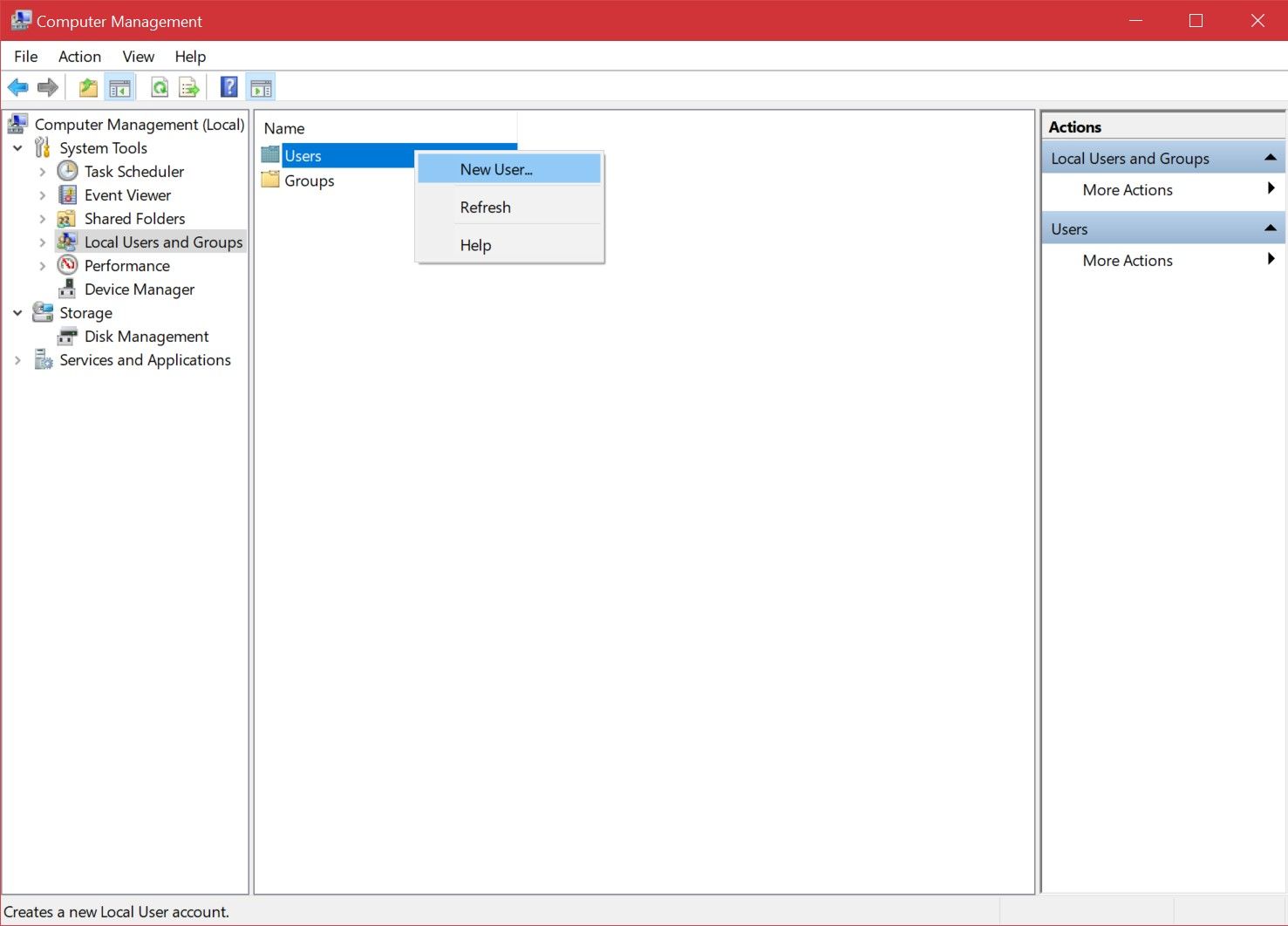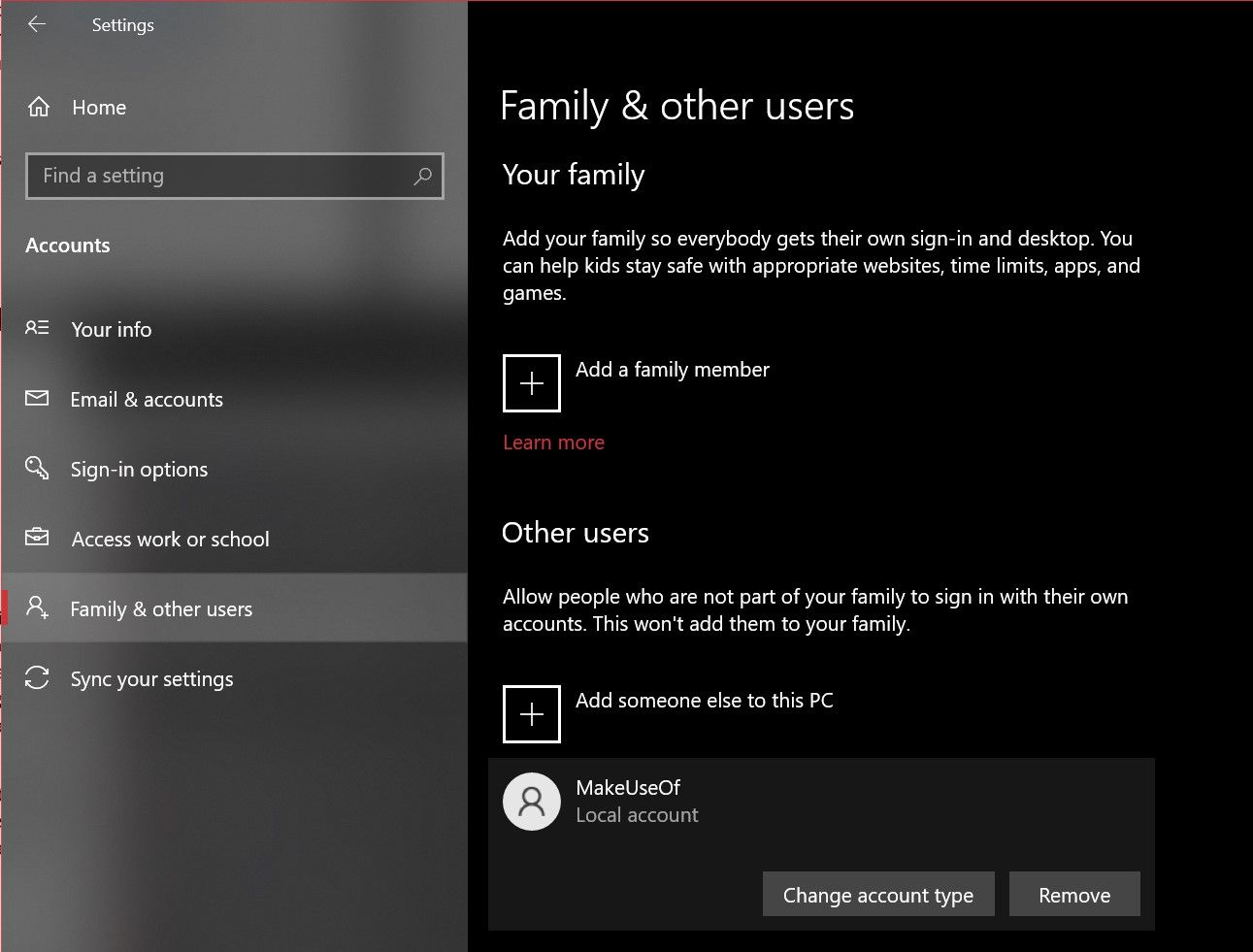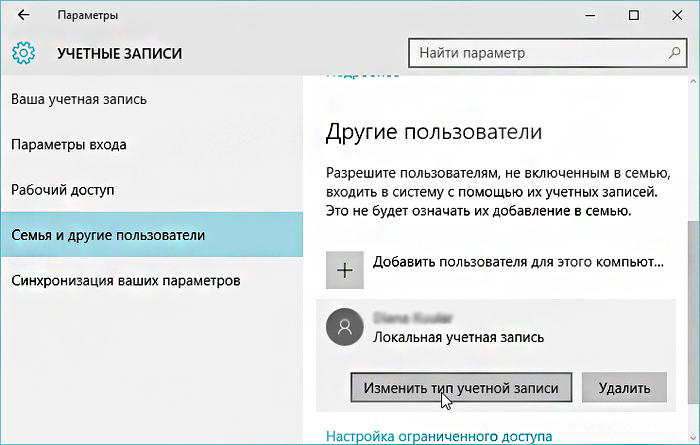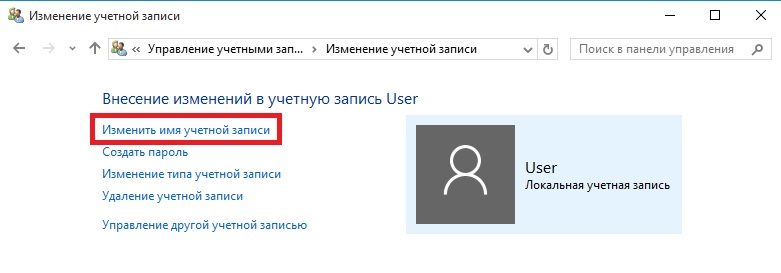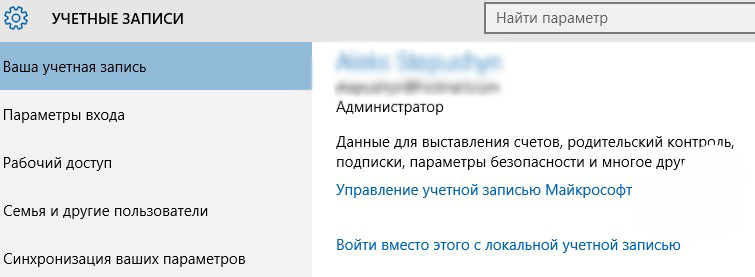локальное имя пользователя что это такое
Чем отличаются локальный аккаунт и учетная запись Microsoft
Начиная с Windows 8 и во всех последующих операционных системах Microsoft позволяет использовать учетную запись пользователя Microsoft или локальную учетную запись в качестве аккаунта пользователя компьютера. Выбор должен быть сделан в конце фазы установки операционной системы.
Давайте попробуем понять, в чём разница между локальной учетной записью и учетной записью Microsoft.
Что такое локальная учетная запись Windows
Локальная учетная запись используется для входа в Windows. Это учетная запись установлена на вашем компьютере, и состоит из имени пользователя и пароля доступа (→ как создать безопасный пароль).
Информация локальной учетной записи связана с отдельным компьютером или устройством. Если мы используем разные компьютеры, необходимо создать учетную запись на каждом компьютере.
Что такое учетная запись Microsoft
Учетная запись Microsoft может использоваться вместо локальной учетной записи для входа в Windows. Это позволяет получить доступ к различным сервисам и приложениям, используя единое имя пользователя и пароль.
Информация, относящаяся к учетной записи Microsoft, не связана с компьютером или устройством, она хранится на серверах Microsoft. Если мы используем разные компьютеры, нет необходимости создавать учетную запись на каждом компьютере.
В 2012 году учетная запись Microsoft заменила все учетные записи Windows Live ID.
В чём различия
Основное различие между локальной учетной записью и учетной записью Microsoft заключается в том, что учетная запись Microsoft не связана с одним компьютером.
Ваша учетная запись Microsoft даёт вам доступ к личным файлам, документам, фотографиям и контактам с любого устройства. Она также использует адрес электронной почты в качестве имени пользователя. Таким образом, вы можете использовать его не только для входа в Windows, но и для доступа ко всем службам Microsoft, которым требуется адрес электронной почты.
Когда мы используем Windows с учетной записью Microsoft, доступ к OneDrive, Outlook, Skype, Microsoft Store, почтовым приложениям или календарю будет осуществляться автоматически. Все выбранные настройки будут сохранены в случае переустановки операционной системы или если мы войдём в систему с той же учетной записью Microsoft на другом компьютере. В таком случае, запуская Windows, мы окажемся с тем же рабочим столом и той же используемой темой, теми же настройками, такими как параметры мыши и принтера, параметры уведомлений.
Как узнать, какая учетная запись используется
После объяснения, в чем разница между локальной учетной записью и учетной записью Microsoft, давайте посмотрим, как узнать, какую учетную запись мы используем.
Если в окне Ваши данные вы видите Войти под учетной записью Microsoft. Это означает, что вы используете локальную учетную запись.
4 способа создать локальную учетную запись пользователя в Windows 10
Во время первоначальной установки Windows на новый компьютер Microsoft сделает все возможное, чтобы вы смогли начать работу с онлайн-учетной записью. Хотя большинство пользователей следуют инструкциям на экране и в любом случае продолжают это делать, это не то, что все предпочитают или требуют.
Достаточно много людей хотели бы насладиться конфиденциальностью, которую обеспечивает локальная учетная запись пользователя, и отделиться от ненужных онлайн-сервисов, предлагаемых Microsoft. Если вы пытаетесь прекратить использовать свою учетную запись онлайн-администратора, ознакомьтесь с четырьмя способами создания новой учетной записи локального пользователя в Windows 10.
Что такое учетная запись локального пользователя?
Учетная запись локального пользователя — это автономная учетная запись, которую вы можете использовать для входа на свой ПК с Windows. Вся информация, связанная с учетной записью, хранится локально на вашем компьютере, а не передается в Microsoft. В отличие от сетевой учетной записи, у вас есть больший контроль над службами Microsoft, к которым вы хотите получить доступ на своем компьютере. Эти учетные записи могут быть администратором или обычным пользователем.
Хотя использование учетной записи Microsoft имеет свои преимущества, такие как синхронизация настроек на устройствах с Windows 10, облачное хранилище OneDrive, Microsoft Store и т. Д., Локальная учетная запись пользователя может быть удобна, если вы делитесь своим компьютером с членом семьи, соседом по комнате или в значительной степени. кто-нибудь еще. Всегда хорошо иметь дополнительную учетную запись для вещей, которые вы хотите сохранить конфиденциальными, и локальная учетная запись пользователя позволяет вам это делать.
Прежде чем продолжить, обратите внимание, что все эти методы требуют, чтобы вы вошли в систему с учетной записью администратора. Вы просто не можете создать новую учетную запись пользователя в Windows без прав администратора.
1. Создайте локальную учетную запись пользователя в Windows 10 из настроек
Возможно, вы уже знакомы с приложением «Настройки» в Windows 10. Следовательно, в идеале это был бы наиболее простой способ создать новую учетную запись локального пользователя на вашем компьютере.
Зайдите в Пуск> Настройки> Учетные записи.
Затем перейдите в раздел Семья и другие пользователи на левой панели. Теперь нажмите «Добавить кого-нибудь на этот компьютер» в разделе «Другие пользователи».
Это откроет крошечное окно, которое поможет вам с настройкой учетной записи. В обычном стиле Microsoft вам будет предложено использовать учетную запись в Интернете. Выберите У меня нет данных для входа этого человека вместо ввода адреса электронной почты.
Windows продолжит попытки побудить вас создать новую учетную запись Microsoft. Вместо этого вам нужно нажать на Добавить пользователя без учетной записи Microsoft.
Откроется экран настройки учетной записи, где вы сможете заполнить все данные для своей локальной учетной записи, включая вопросы безопасности, которые можно использовать для восстановления, если вы забудете пароль. Когда вы закончите, нажмите Далее.
На этом этапе вы успешно создали локальную учетную запись. Если вы вернетесь в раздел «Семья и другие пользователи» в меню «Настройки учетной записи», вы найдете эту новую учетную запись в разделе «Другие пользователи». Это единственный метод в этом списке, который требует добавления контрольных вопросов. Если вы когда-нибудь забудете свой пароль, это может оказаться вам спасением.
2. Настройте локальную учетную запись пользователя в Windows 10 с помощью Netplwiz.
Netplwiz — это в основном панель управления для управления всеми учетными записями пользователей на компьютере. В устаревших версиях Windows пользователи полагались на него, чтобы добавить новую учетную запись пользователя на свои ПК, поскольку в то время оптимизированное меню настроек было недоступно. Этот метод по-прежнему доступен в качестве опции. Вы можете использовать его для добавления или удаления учетных записей, сброса пароля, изменения типа учетной записи и т. Д. Чтобы настроить локальную учетную запись пользователя, выполните следующие действия:
Введите Netplwiz в поле поиска меню «Пуск». Нажмите клавишу Enter, чтобы открыть панель. Здесь вы увидите свою учетную запись основного администратора вверху. Нажмите «Добавить», чтобы продолжить.
Теперь вы увидите на экране инструкции, которые помогут вам создать новую учетную запись пользователя. Здесь вам нужно нажать « Войти без учетной записи Microsoft », расположенной внизу.
Затем вы сможете выбрать тип учетной записи. Нажмите «Локальная учетная запись», чтобы продолжить.
Введите данные для входа в новую учетную запись, укажите желаемый пароль и нажмите «Далее», чтобы завершить настройку учетной записи.
В этом методе вместо контрольных вопросов вас просят ввести подсказку для пароля. Это будет единственная помощь, которую вы получите, если когда-нибудь забудете свои данные для входа в систему.
3. Создайте локальную учетную запись пользователя в Windows 10 с помощью управления компьютером.
Управление компьютером — это встроенная программа, которая позволяет вам получить доступ ко всем инструментам администрирования Windows 10 в одном месте. С помощью этого приложения вы можете выполнять множество сложных операций на своем ПК, от управления хранилищем до планирования задач.
Если у вас Windows 10 Pro вместо обычной домашней версии, вы можете использовать ее для настройки новой локальной учетной записи пользователя в два простых шага:
Найдите и откройте приложение «Управление компьютером» с помощью поиска Windows. Перейдите в раздел «Локальные пользователи и группы» на левой панели. Здесь вы увидите папку с именем Пользователи. Щелкните эту папку правой кнопкой мыши и выберите в контекстном меню «Новый пользователь».
Вы ведь знаете, что делать дальше? Введите данные для входа в учетную запись и нажмите «Создать».
Будьте осторожны с выбранным паролем, потому что здесь нет возможности даже ввести подсказку для пароля. Если вы его забудете, вы ничего не сможете сделать, кроме как удалить его с помощью учетной записи администратора.
4. Используйте командную строку для создания учетной записи локального пользователя.
Последним в списке у нас есть метод командной строки.
Для тех, кто не знает, CMD или командная строка — это интерпретатор командной строки, который используется множеством программистов и другими продвинутыми пользователями для выполнения важных задач на своих ПК. Использование CMD, возможно, является самым быстрым способом создать новую локальную учетную запись пользователя, поскольку все, что вам нужно здесь сделать, это ввести правильную строку кода. Необязательно заполнять слишком много информации. Давайте начнем:
Введите CMD в строке поиска меню «Пуск» и выберите «Командная строка» в качестве наилучшего соответствия. Теперь не забудьте выбрать Запуск от имени администратора. Если вы этого не сделаете, вы не сможете создать новую учетную запись.
Теперь введите следующую строку кода, заменив имя пользователя и пароль в командной строке в соответствии с требованиями вашей учетной записи. Нажмите клавишу Enter. net user имя пользователя пароль / добавить
Если вы получили ответ «Команда успешно выполнена», это означает, что учетная запись создана. Вы можете выйти из системы и сразу же переключиться на эту новую учетную запись. Поскольку вам не предлагается повторно ввести пароль для проверки, вам нужно быть особенно осторожным, чтобы не допустить опечаток.
Связанный: Как изменить пароль Windows через командную строку с сетевым пользователем
Преобразовать в учетную запись администратора
По умолчанию эти учетные записи, которые вы создаете, будут стандартными пользователями Windows, независимо от того, какой метод вы используете. Поэтому, если вы хотите, чтобы у них были права администратора, вам нужно будет выполнить еще пару шагов, чтобы изменить тип учетной записи. Это можно сделать через приложение «Настройки».
Зайдите в Пуск> Настройки> Учетные записи. Перейдите в раздел Семья и другие пользователи и выберите только что созданную локальную учетную запись. Теперь нажмите «Изменить тип учетной записи».
Затем используйте раскрывающийся список и выберите «Администратор», чтобы изменить разрешения. Щелкните ОК, чтобы сохранить изменения.
Теперь все готово. Вам не нужно этого делать, если вы собираетесь поделиться своим компьютером с кем-то еще, поскольку права администратора предоставят им полный доступ к вашему компьютеру.
Простое создание учетных записей локальных пользователей
Теперь, когда рассмотрены все возможные методы, пришло время выяснить, какой из них вам больше нравится. У каждого из этих методов есть свои плюсы и минусы. Например, методы «Настройки» и «Netplwiz» требуют, чтобы вы выполнили несколько инструкций на экране, но дают возможность восстановить свою учетную запись, если вы забудете пароль. Другие более быстрые варианты терпят неудачу в этом отделе.
В следующий раз, когда вы установите или переустановите Windows 10 на свой компьютер, убедитесь, что вы не подключены к Интернету, чтобы вы могли создать автономную учетную запись напрямую, не беспокоясь о подсказках Microsoft.
Как найти и поменять имя пользователя в ОС Windows 10
Windows 10 является самой современной версией операционной системы от компании Microsoft и многими она по праву считается лучшей из всех. Она прекрасно совмещает в себе удобство полюбившейся всей семёрки, при этом учитывает все современные тенденции программирования. Многие производители техники и разработчики рекомендуют её для использования на ваших компьютерах и ноутбуках.
Использование нескольких аккаунтов позволяет разграничить права юзеров.
Для того чтобы компьютером могли пользоваться несколько человек со своими настройками и программами, можно создать несколько аккаунта. По сравнению с предыдущими версиями, в десятке этот механизм был несколько переработан, что стало одной из особенностей выпуска.
В этой статье мы разберём, как узнать, а также как изменить имя пользователя в Windows 10. Это может пригодиться, если вы вдруг забыли свой логин учётной записи либо же просто хотите поменять отображаемое название.
Типы учётной записи на Windows 10
Для начала определим, что, вообще, представляет собой учётная запись компьютера. Это профиль с отдельными настройками, благодаря чему системой могут пользоваться сразу несколько человек. Можно даже выставить права доступа, ограничив их так, чтобы больше никто ничего не мог сделать лишнего и сбить настройки.
Поскольку от того, какой тип аккаунта вы используете, будет зависеть процедура изменения имени пользователя. Она выбирается при установке операционной системы и их бывает два типа:
Не помешает и вспомнить, какие бывают типы аккаунтов по уровню предоставленных прав. Их может быть три:
Как узнать и поменять имя учётной записи
Самым простым способом просмотреть имя аккаунта Windows 10 — нажать кнопку Пуск, с правой стороны экрана вверху рамки нажать кнопку «Развернуть» в виде трёх горизонтальных полос, и вы увидите в нижнем углу пользователя компьютера, в данный момент авторизованного в системе. Как сменить имя? Достаточно нажать на него и выбрать «Изменить параметры учётной записи».
Дальнейшие шаги будут немного отличаться зависимо от типа аккаунта. Отметим, что для изменения сетевой учётки вы будете перенаправлены на специальную страницу изменения профиля Microsoft. Логично, что у вас должно быть активно интернет-соединение.
Локальная учётная запись
Вариант 1. Меню управления учётными записями
После нажатия на имя пользователя в меню Пуск и перехода в меню настроек, напротив имени своего профиля кликните «Изменение имени своей учётной записи», впишите новый никнейм и подтвердите кнопкой «Переименовать».
Вариант 2. Используя командную строку Windows
Кликните по кнопке Пуск правой кнопкой мыши, выберите пункт «Командная строка (администратор)», после чего напечатайте такую команду:
wmic useraccount where name=»Старое_Имя» rename «Новое_Имя»
Через буквально несколько секунд система переименует пользователя. Чтобы продолжить работу, просто закройте окно командной строки.
Сетевая учётная запись
В меню управления аккаунтами Windows 10 нажмите ссылку «Управление учётной записью Майкрософт». После этого вы будете перенаправлены на сайт компании, где сможете настроить свой аккаунт. Как это сделать?
С правой стороны страницы отображается ваша фотография и приветствие. Сразу же под ними вы увидите ссылку «Изменить имя». Пройдите по ней, напечатайте новое имя и фамилию, а также кнопку «Сохранить». Всё, через пару секунд вы увидите, что обновлённая информация отобразилась на ПК.
Заключение
Поменять имя пользователя компьютера на Windows 10 совершенно не сложно, вы лично в этом можете убедиться. Для этого не нужно обладать никакими специальными навыками. Если у вас ещё остались вопросы, как узнать имя пользователя или изменить его, задавайте их в комментариях.
Как изменить имя пользователя в Windows
Компания Майкрософт создавала ОС Виндовс с расчетом на то, что за одним компьютером будут работать несколько людей. Чтобы юзеры не мешали друг другу, была разработана так называемая система аккаунтов. То есть у каждого пользователя имеется личная учетная запись. Там хранятся все персональные данные. В статье мы поговорим о том, как изменить имя пользователя в Windows 10, 7, 8 и прочих версиях ОС.
Зачем менять имя?
Существует множество причин, по которым может понадобиться замена имени аккаунта. Пожалуй, самая банальная – орфографическая ошибка. Например, вы неверно написали свое имя, что сильно мозолит глаза во время входа в систему.
Еще одна причина для смены имени – кодировка. Многие юзеры в названии аккаунта используют кириллические символы. При этом папка с персональными данными пользователя также создается в кириллице. Проблема в том, что многие программы используют кодировку, не поддерживающую русские буквы. Вследствие этого возникает ошибка, из-за которой утилита работает некорректно. Чтобы исправить проблему необходимо знать, как переименовать папку пользователя в ОС Windows 10.
Безопасность
Прежде чем изменить параметры ОС рекомендуется создать точку восстановления. По сути это копия конфигураций системы. Если после смены названия Виндовс начнет некорректно работать, вы всегда сможете откатить ОС к прежнему состоянию.
Кроме этого стоит скопировать данные, которые лежат в пользовательской папке. Не обязательно переносить всю информацию на внешние носители по типу флешки. Просто перекиньте файлы в отдельный раздел на винчестере.
Смена имени
Перед тем, как изменить имя пользователя на ОС Windows 7, надо определиться с типом учетной записи. Всего их два: локальная и общая. Чем они отличаются друг от друга? Если вы подключили ОС к аккаунту Майкрософт, то в таком случае у вас общая учетка. А это значит, что изменение параметров производится на специальном интернет-сайте. Если же у вас локальная учетная запись, то поменять параметры можно прямо на компьютере в настройках системы.
Локальный аккаунт
Чтобы сменить название локальной учетки, необходимо зайти в раздел с конфигурациями системы. Для этого:
Общий аккаунт
Пользователи, которые используют общий аккаунт, для смены имени компьютера должны сделать следующее:
Создание записи
Вместо того, чтобы менять название старой учетной записи, можно создать новый аккаунт с желаемым именем. Делается это очень просто. Надо всего лишь:
Вуаля – вы создали новую учетную запись. Теперь надо предоставить ей права администратора Windows 10. Для этого:
Имя компьютера
Перед тем, как изменить имя компьютера на ОС Windows 7, нужно открыть диалог под названием «Система». Для этого запустите меню «Пуск». В выпадающем списке кликните ПКМ по пункту «Компьютер». Теперь в представленном перечне выберите вариант «Свойства». Затем руководствуйтесь следующей инструкцией:
Важно! Имя должно состоять из латинских букв (допускается использование символа дефиса). Не используйте в названии ПК кириллицу и специальные знаки. В обратном случае в сети ваш компьютер станет недоступным для других юзеров.
Вывод
В статье мы детально рассмотрели процесс переименования учетной записи в операционных системах семейства Виндовс. Помимо этого статья затронула такие темы, как создание новой учетки и смена имени компьютера. Возможно также вам будет полезна видео-инструкция ниже:
Как узнать имя текущего пользователя компьютера на Windows?
Когда вы устанавливаете операционную систему Windows, можете задать имя пользователя. В дальнейшем, при необходимости, можете это имя изменить. А как можно узнать имя текущего пользователя, если это, к примеру, чужой компьютер? Да очень просто, для этого существует сразу несколько способов.
Первый способ
Нажмите на кнопку «Пуск».
В верхней части меню указано имя пользователя.
Второй способ
Необходимо вызвать диспетчер задач. Это можно сделать, нажав на клавиши Ctrl+Shift+Esc.
Откройте вкладку «Пользователи», где указано имя текущего пользователя компьютера.
Третий способ
Запустите командную строку. Для этого нажмите клавиши Win+R на клавиатуре, чтобы вызвать окно «Выполнить». Добавьте команду cmd и нажмите ОК.
Командная строка запущена. Имя пользователя вы можете увидеть сразу же.
Если что-то пошло не так и вы почему-то не видите имя пользователя, введите команду Echo %UserName%, затем нажмите Enter.
Четвертый способ
Вызовите окно «Выполнить», нажав Win+R, введите команду msinfo32, нажмите ОК.
Откроется окно «Сведения о системе». Найдите строку «Имя пользователя».
Уважаемые пользователи! Если наш сайт вам помог или что-то в нем не понравилось, будем рады, если вы оставите комментарий. Заранее большое спасибо.